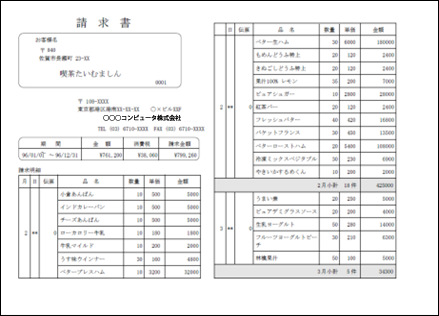サブフォームのプロパティ([基本設定]タブ)
プロパティは[プロパティエディター]で設定します。サブフォームのプロパティは[基本設定]、[綴り設定]に分類され、タブごとにまとめられています。
ここでは、サブフォームのプロパティのうち、[基本設定]タブについて説明します。
参考
色を設定する欄では、[設定]-[パレットカラー設定]でパレットカラーとして登録されている色を選択できます。
[基本設定]タブの設定項目
プロパティ | 説明 |
|---|---|
名前 | サブフォーム名を入力します。指定していない場合は、自動的に「SubForm1」から連番で指定されます。英数、カナ、漢字と下線記号(_)が使えます。名前の先頭文字に数字は使用しないでください。入力できる名前の長さは[動作設定]での設定により異なります。 |
リンクサブフォーム名 | リンクサブフォームを設定します。 サブフォームにレコードを印字して領域を超えた場合は、通常は改ページをして、以降新たなページに印刷されますが、リンクサブフォームが設定されていると、同じXML様式ファイル内の指定されたサブフォームに続けて印字されます。 リンクされるサブフォームはその領域だけを設定し、サブフォーム内にレコードなどの設定はしないでください。元のサブフォーム内のレコードがそのまま引き継がれます。 参考
|
グラフィックモード | グラフィックモードを有効にするかどうかを指定します。オンにした場合は、グラフィックモードが有効に指定され、拡張設定ができます。 参考[プロパティエディター]に[グラフィックモード]が表示されるのは、[動作設定]-[操作モード]で[グラフィックモードを有効にする]がオンの場合です。 |
始点X(dot) | サブフォームの左上隅のX座標を指定します。 |
始点Y(dot) | サブフォームの左上隅のY座標を指定します。 |
終点X(dot) | サブフォームの右下隅のX座標を指定します。 |
終点Y(dot) | サブフォームの右下隅のY座標を指定します。 |
展開方向 | サブフォーム内に設計したレコードの展開方向を選択します。サブフォーム内に設計したレコードは、前のレコードに接して印字されます。
|
データがないとき、サブフォームを印刷しない | リンク元でデータの出力が終了した場合に、リンクサブフォームでサブフォームの枠だけを印刷するかどうかを指定します。 オンにした場合は、データがないときのサブフォーム枠を印刷しません。 |
キーフィールドのグループサプレスをキーブレイクと連動させない | キーフィールドのグループサプレスをキーブレイクと連動させるかどうかを指定します。オンにした場合は連動しません。 |
レコード数に関わらず、枠の大きさは固定にする | 明細データがサブフォームの途中で終了したとき、サブフォームの枠の大きさまで罫線を出力するかどうかを指定します。 オンにした場合は、サブフォームの枠の大きさまで罫線が出力されます。 出力されるデータ量に、罫線の出力範囲を合わせた場合 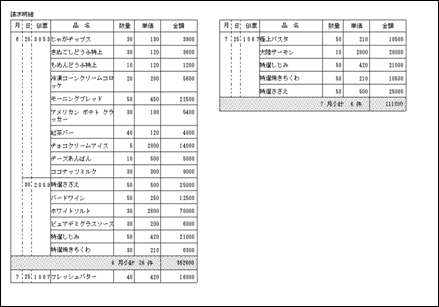 出力されるデータ量にかかわらず、罫線を枠の大きさまで出力した場合 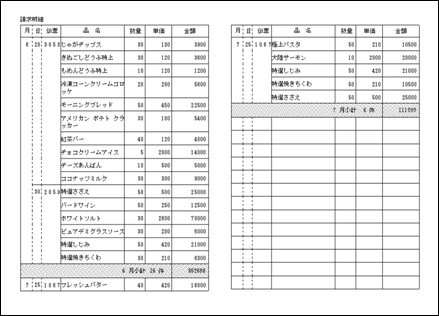 参考複数の明細レコードを作成した場合は、一番上に設計された明細レコードが枠線として繰り返し出力されます。 |
印刷モード | キーブレイクが指定されている場合の、レコードの印刷順を設定します。
|
外線の有無 | 枠線の有無を指定します。 オンにした場合は、枠線を表示します。 |
線種 | 印刷する罫線の種類を選択します。 制限
|
線幅 | 線幅を選択します。 [自由(dot)]を選択した場合は、次の[線幅(dot)]で線幅を自由に指定します。 |
線幅(dot) | [線幅]で[自由(dot)]を選択した場合は、線幅をドット単位で指定します。 制限ウィンドウの表示が「400%」以外の場合は、線幅が正確に表現されないことがあります。 |
枠の種類 | 枠の種類を、[四角]、[四辺]のいずれかから指定します。 [四辺]を選択した場合は、辺ごとに、線種、表示/非表示、線幅を指定できます。 |
コーナー区分 | 矩形の角の形を指定します。
|
コーナー選択(左上) コーナー選択(左下) コーナー選択(右上) コーナー選択(右下) | 形を変える角の位置を選択します。 [枠の種類]が[四角]のときのみ、指定できます。 オンにした場合は、[コーナー区分]で選択した形状に表示されます。オフにした場合は、直角です。 |
コーナーの半径(dot) | [コーナー区分]で[カット]、[丸]、[逆丸]を選択したときに、コーナーの半径を指定します。 |
線色のパターン(グラフィックモードの場合のみ) | 枠線の塗りのパターンを指定します。 |
タイルパターン | [線色のパターン]で[パターン網掛け]を選択した場合に、タイルのパターンを指定します。 |
タイル線の幅(dot) | [線色のパターン]で[パターン網掛け]を選択した場合に、タイル線の幅を指定します。 |
タイル線の間隔(dot) | [線色のパターン]で[パターン網掛け]を選択した場合に、タイル線の間隔を指定します。 |
グラデーション | [線色のパターン]で[グラデーション2]を選択した場合に、枠線のグラデーションの開始色から終了色への方向を指定します。 終了色、および区分の設定によってグラデーションが変化します。 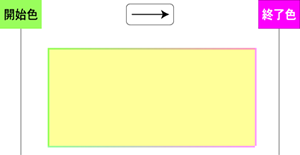 |
線の色2 | [線色のパターン]で[パターン網掛け]を選択した場合は、タイル線の色を指定します。[線色のパターン]で[グラデーション2]を選択した場合は、グラデーションの終了色を指定します。 |
属性式 | 属性式を設定します。 |